Проверка целостности системных файлов Windows 10
 Проверка целостности системных файлов Windows 10 может пригодиться в том случае, если у вас есть основания полагать, что такие файлы были повреждены или же возникли подозрения о том, что какая-либо программа могла изменить системные файлы операционной системы.
Проверка целостности системных файлов Windows 10 может пригодиться в том случае, если у вас есть основания полагать, что такие файлы были повреждены или же возникли подозрения о том, что какая-либо программа могла изменить системные файлы операционной системы.
В Windows 10 присутствует два инструмента для проверки целостности защищенных системных файлов и их автоматического восстановления при обнаружении повреждений — SFC.exe и DISM.exe, а также команда Repair-WindowsImage для Windows PowerShell (использующая DISM для работы). Вторая утилита служит дополнением первой, в случае, если SFC не удается восстановить поврежденные файлы.
Примечание: описываемые в инструкции действия безопасны, однако, в том случае, если до этого вы проделывали какие-либо операции, связанные с заменой или изменением системных файлов (например, для возможности установки сторонних тем и т.п.), в результате восстановления системных файлов, эти изменения будут отменены.
Использование SFC для проверки целостности и исправления системных файлов Windows 10
Многим пользователям знакома команда проверки целостности системных файлов sfc /scannow которая автоматически проверяет и исправляет защищенные системные файлы Windows 10.
Для запуска команды стандартно используется командная строка, запущенная от имени администратора (запустить командную строку от администратора в Windows 10 можно, введя «Командная строка» в поиске в панели задач, затем — правый клик по найденному результату — Запуск от имени администратора), вводим в нее sfc /scannow и нажимаем Enter.
После ввода команды, начнется проверка системы, по результатам которой найденные ошибки целостности, которые можно исправить (о том, какие нельзя — далее) будут автоматически исправлены с сообщением «Программа защиты ресурсов Windows обнаружила поврежденные файлы и успешно их восстановила», а в случае их отсутствия вы получите сообщение о том, что «Защита ресурсов Windows не обнаружила нарушений целостности».

Также имеется возможность проверить целостность конкретного системного файла, для этого можно использовать команду
sfc /scanfile="путь_к_файлу"
Однако при использовании команды есть один нюанс: SFC не может исправить ошибки целостности для тех системных файлов, которые используются в настоящий момент времени. Чтобы решить проблему, можно запустить SFC через командную строку в среде восстановления Windows 10.
Запуск проверки целостности Windows 10 с помощью SFC в среде восстановления
Для того, чтобы загрузиться в среде восстановления Windows 10, вы можете использовать следующие способы:
- Зайти в Параметры — Обновление и безопасность — Восстановление — Особые варианты загрузки — Перезагрузить сейчас. (Если пункт отсутствует, то вы можете также использовать такой метод: на экране входа в систему, кликните по значку «вкл» справа внизу, а затем, удерживая Shift, нажмите «Перезагрузка»).
- Загрузиться с заранее созданного диска восстановления Windows.
- Загрузиться с установочного диска или загрузочной флешки с дистрибутивом Windows 10, а в программе установки, на экране после выбора языка, слева внизу выбрать «Восстановление системы».

- После этого, зайдите в «Поиск и устранение неисправностей» — «Дополнительные параметры» — «Командная строка» (в случае если вы использовали первый из указанных выше способов, вам также потребуется ввести пароль администратора Windows 10). В командной строке по порядку используйте следующие команды:
- diskpart
- list volume
- exit
- sfc /scannow /offbootdir=C:\ /offwindir=C:\Windows (где C — раздел с установленной системой, а C:\Windows — путь к папке Windows 10, у вас буквы могут отличаться).

- Запустится сканирование целостности системных файлов операционной системы, при этом в этот раз команде SFC будет доступно восстановление всех файлов, при условии, что не повреждено хранилище ресурсов Windows.
Сканирование может продолжаться в течение значительного времени — пока мигает указатель подчеркивания, ваш компьютер или ноутбук не завис. По завершении закройте командную строку и перезагрузите компьютер в обычном режиме.
Восстановление хранилища компонентов Windows 10 с помощью DISM.exe
Утилита для развертывания и обслуживания образов Windows DISM.exe позволяет выявить и исправить те проблемы с хранилищем системных компонентов Windows 10, откуда при проверке и исправлении целостности системных файлов копируются оригинальные их версии. Это может быть полезным в тех ситуациях, когда защита ресурсов Windows не может выполнить восстановление файлов, несмотря на найденные повреждения. В этом случае сценарий будет следующим: восстанавливаем хранилище компонентов, а после этого снова прибегаем к использованию sfc /scannow.
Для использования DISM.exe, запустите командную строку от имени администратора. После чего можно использовать следующие команды:
- dism /Online /Cleanup-Image /CheckHealth — для получения информации о состоянии и наличии повреждений компонентов Windows. При этом сама проверка не производится, а лишь проверяются ранее записанные значения.

- dism /Online /Cleanup-Image /ScanHealth — проверка целостности и наличия повреждений хранилища компонентов. Может занять продолжительное время и «зависать» в процессе на 20 процентах.

- dism /Online /Cleanup-Image /RestoreHealth — производит и проверку и автоматическое восстановление системных файлов Windows, также как и в предыдущем случае, занимает время и останавливается в процессе.

Примечание: в случае, если команда восстановления хранилища компонентов не работает по той или иной причине, вы можете использовать файл install.wim (или esd) со смонтированного ISO образа Windows 10 (Как скачать Windows 10 ISO с сайта Microsoft) в качестве источника файлов, требующих восстановления (содержимое образа должно соответствовать установленной системе). Сделать это можно с помощью команды:
dism /Online /Cleanup-Image /RestoreHealth /Source:wim:путь_к_файлу_wim:1 /limitaccess
Вместо .wim можно использовать файл .esd тем же образом, заменив в команде все wim на esd.
При использовании указанных команд, журнал выполненных действий сохраняется в Windows\Logs\CBS\CBS.log и Windows\Logs\DISM\dism.log.
DISM.exe также можно использовать в Windows PowerShell, запущенном от имени администратора (запустить можно из меню правого клика по кнопке Пуск) с помощью команды Repair-WindowsImage. Примеры команд:
- Repair-WindowsImage -Online -ScanHealth — проверка наличия повреждений системных файлов.
- Repair-WindowsImage -Online -RestoreHealth — проверка и исправление повреждений.
Дополнительные методы восстановления хранилища компонентов, если описанные выше не срабатывают: Восстановление хранилища компонентов Windows 10.
Как видите, проверка целостности файлов в Windows 10 — не такая уж и сложная задача, которая порой может помочь исправить самые разные проблемы с ОС. Если не смогла, возможно, вам поможет что-то из вариантов в инструкции Восстановление Windows 10.
Как проверить целостность системных файлов Windows 10 — видео
Также предлагаю ознакомиться с видео, где использование основных команд проверки целостности показано наглядно с некоторыми пояснениями.
Дополнительная информация
Если sfc /scannow сообщает о том, что защите системы не удалось выполнить восстановление системных файлов, а восстановление хранилища компонентов (с последующим повторным запуском sfc) не помогло решить проблему, вы можете просмотреть, какие именно системные файлы были повреждены, обратившись к журналу CBS.log. Для того, чтобы экспортировать нужные сведения из журнала в текстовый файл sfc на рабочем столе, используйте команду:
findstr /c:"[SR]" %windir%\Logs\CBS\CBS.log > "%userprofile%\Desktop\sfc.txt"
Также, по некоторым отзывам, проверка целостности с помощью SFC в Windows 10 может обнаруживать повреждения сразу после установки обновления с новой сборкой системы (без возможности исправить их, не установив новую сборку «начисто»), а также для некоторых версий драйверов видеокарт (в данном случае ошибка находится для файла opencl.dll. Если что-то из этих вариантов случилось и у вас, возможно, не следует предпринимать никаких действий.

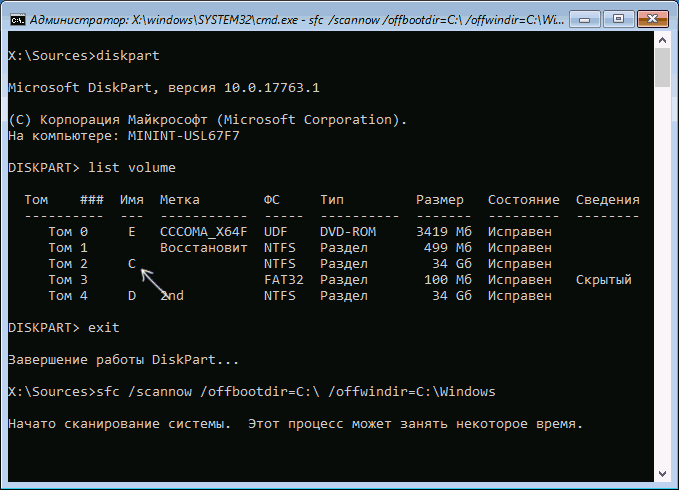
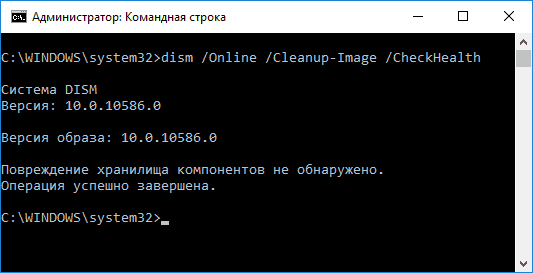
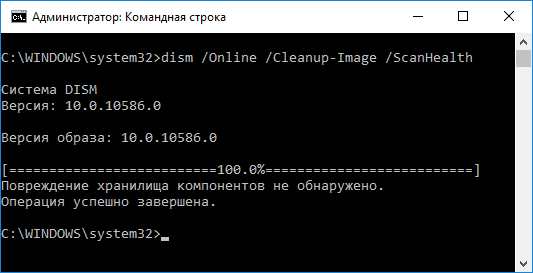
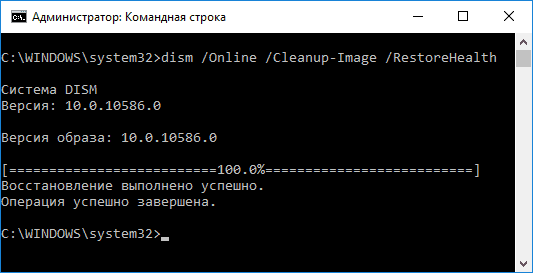
валерий
При проверке системных файлов с помощью DISM.exe в командной строке выдает ошибку {0x800f081f .Не удалось найти исходные файлы}. Система используется на макбуке. Что это может быть?
Ответить
Dmitry
Здравствуйте. В Bootcamp если, то команда должна бы работать. В Parallels — не знаю. В других виртуальных машинах тоже должна работать.
Из идей, почему не работает: вы в целях экономии места очищали системные папки, но не факт.
Решение: использовать wim или esd файл в качестве источника исходных файлов (в статье описано, как именно).
Ответить
Андрей
А что делать, если не все тома обозначены буквами? Например у меня системный диск без имени
Ответить
Dmitry
Скорее всего это не системный диск, а скрытый системный раздел с загрузчиком, средой восстановления или образом восстановления (если бы системный диск был без имени, у вас не загружалась бы система).
Ответить
Валерий
Здравствуйте, Дмитрий. А для 8.1 PRO есть что-то подобное?
Ответить
Dmitry
Здравствуйте. Не просто подобное, а то же самое : )
Ответить
Валерий
Здравствуйте. Я по поводу алгоритма интересуюсь. Вы проверяли? Всё корректно работает на 8.1? Лениво править реестр вручную..
Ответить
Dmitry
Валерий, прошу прощения, но я вас не понял. О каком алгоритме и правке реестра идет речь?
Содержание статьи полностью работает и для 8.1, ранее проверялось.
Ответить
Dmitry
Здравствуйте. Система только переустановленная. При проверке в 1 вар. защита ресурсов не дает выполнить операцию, во 2ом ошибка 0x800f081f или так или с указанием пути, в powershell сбой восстановления. не найден источник восстановления, или хранилище компонентов восстановить невозможно. Будьте добры подскажите что это и как с ним бороться.
Ответить
Dmitry
Здравствуйте. Предполагаю, что вы что-то делали с папкой WinSxS, это может служить причиной такого. Что делать: можно использовать внешний источник восстановления (файл install.wim), как описано в статье. Но я бы задумался о чистой переустановке (предварительно позаботившись о важных данных)
Ответить
Dmitry
В том и дело,что вчера переустанавливал. Образ через creation tool. Восстановление через образ на флешке как в 1 варианте пишет защита ресурсов windows не разрешает выполнение операции. Кроме дров в систему ничего не ставил. а если так Dism /Online /Cleanup-Image /RestoreHealth /Source:esd:L:\sources\install.esd:1 /limitaccess то все равно не находит путь.
Ответить
Dmitry
Тогда сдаюсь… что-то идей не приходит.
P.S. ветка комментариев на сайте с общением Dmitry «с самим собой» выглядит забавно.
Ответить
Dmitry
Даже если и так, приятно иногда поговорить с умным человеком. А проверки на данном этапе чувствую не предвидится если те кто это сотворил сами ответа дать не могут.
Ответить
Dmitry
В том-то и дело, вчера переустанавливал и кроме драйверов на системе ничего нет. Образ на флешке через creation tool.
Ответить
Сергей
Diskpart не отображает буквы для скрытых разделов (в том числе загрузчика), простой перебор букв тоже не обнаруживает. Пытался без команды offbootdir — не хочет запускать сканирование, как же быть, как же быть?
Ответить
Dmitry
Назначить букву.
select volume Номер
assign letter=Z
По завершении проверки, убрать букву:
diskpart
select volume Номер
remove letter=Z
Ответить
Николай
насчет:
sfc /scannow /offbootdir=C:\ /offwindir=E:\Windows (где C — это раздел с загрузчиком)
а в других источниках говорится, что offbootdir=E:\ — это раздел содержащий папку WinSxS с хранилищем оригинальных компонентов Windows, а вовсе не раздел с загрузчиком (который вообще может не иметь буквы). Т.е. буквы раздела в обоих параметрах команды должны быть одинаковые.
Ответить
Dmitry
Здравствуйте. Это Offline Boot Directory должна быть, причем в Windows 10 она именно на отдельном разделе скрытом почти всегда (но может располагаться и на том же разделе, что и система).
Вот, например, в инструкции от MVP, ведущего tenforums.com
Ответить
Lis
Здравствуйте!
Подскажите, а что сделать, если в самой оболочке управления дисками невозможно никаких операций проводить над скрытыми/зашифрованными дисками?
У меня загрузочным оказался C (он с буквой, традиционный диск), а системный без подписи. Никаким манипуляциям он не подлежит.
И ещё одно.
По итогу sfc /scannow из-под системы находятся повреждённые файлы, которые не удаётся восстановить, после чего ниже указано, что «ведение журнала в настоящее время не поддерживается для автономного обслуживания». Лог соответственно тоже пустует за указанный отрезок времени. В чём проблема, и как бороться?
Благодарю.
Ответить
Dmitry
А простое:
DISM /Online /Cleanup-Image /RestoreHealth срабатывает?
Насчет скрытых-зашифрованных дисков точно сказать не могу, что там у вас. Можно до них добраться с помощью diskpart, только осторожно, особенно если это разделы производителя.
Ответить
роман
Я назначил букву раздела efi (загрузочного) — N. раздел windows C. и благодаря этому востановил компьютер в среде восстановления с помощью диска восстановления
Ответить
Елена
Добрый день. Переустановили мне Windows с 8-ки на 10-ку. Она глючит: обновления не устанавливаются на драйвера, диспетчер задач запустить не могу выдает ошибку, powershell от имени администратора запустить не могу, даже чтобы запустить командную строку от имени администратора выдает ошибку: «Этому файлу не сопоставлена программа для выполнения этого действия. Установите программу или, если она уже установлена, создайте сопоставление с помощью компонента панели управления «Программы по умолчанию».
Перейдя в панель управление и нажав на «Включение и отключение компонентов» выдает ошибку «Ошибка файловой системы. (-1073741819) C:\windows\system32\OptionalFeatures.exe». Пробовала найти этот файл и запустить от имени админа, такая же ошибка выдается.
Помогите пожалуйста решить проблему
Ответить
Dmitry
Используйте исправление ассоциаций файлов для exe с помощью .reg файла. Инструкция (там и другие способы есть, но вам подойдет именно с рег-файлом): https://remontka.pro/file-associations-windows-10/
Ответить
Елена
Спасибо, попробую!
Ответить
Владимир
Добрый день. Как в среде восстановления с использованиям загрузочной флешки, так и при запущенном Windows после команды sfc /scannow пишет «Защита ресурсов Windows не может выполнить запрошенную операцию».
То же самое и с DISM.
Ответить
Dmitry
От администратора запускаете? А что именно произошло (происходит), что потребовалась команда?
Ответить
Владимир
От администратора, да. В чём конкретно проблема не ясно. В определённый момент перестала работать кнопка Пуск и пропали некоторые значки с рабочего стола и с панели задач, а которые остались не открывались. При попытке отката возникало уведомление, что повреждены системные файлы. На наличие вредоносных программ проверял некоторыми средствами. На данный момент система функционирует с переменным успехом, то всё вроде работает, то опять не всё.
Ответить
Dmitry
Боюсь, тут ничего конкретного посоветовать не могу, так как не совсем ясно, что повреждено. Но в крайнем случае должен сработать сброс с внешнего накопителя, если ничто другое не поможет: https://remontka.pro/reset-windows-10/
Ответить
Николай
Дмитрий, приветствую вас!
Помогите советом, пожалуйста.
В общем ситуация. Вин 10 64-бит pro активированная, ключ. Была заменена мат плата интеловская на асус h61m-k и я обратил внимание на странную особенность.
Всё работает, сама ось, тормозов нет, но если выключить компьютер, а потом включить (не важно после какого периода времени), то в журнале надежности появится надпись — Работа виндовс была завершена неожиданно. И так каждый раз после вкл и выкл. Всё проверял (часто читаю ваши советы на сайте), но ничего не помогло. Один из вариантов предложенных в службе поддержки Майкрософт был обновить до актуальных драйвера на чип (по-моему правильно написал) H61. Сделал.
Результат остался тем же. При этом был вариант, что, мол, может какое то приложение продолжало работать-вот и ошибка поэтому такая в журнале. Но ни одно из приложений не работало в тот момент. Повторюсь, что использовал все доступные (что советовали) методы решения, но стою на месте. В начале я упомянул мат плату интел, так вот там не было такой проблемы. Не знаю что и делать. Вроде и винда работает нормально и вроде эта ошибка. Просто так же не будет выводится такое сообщение в журнале надежности системы. Так..Ставил семерку назад… Там такой проблемы не было. По характеристикам компьютер (железо) соответствует всем параметрам для установки вин 10. Что ещё?
Видеокарта у меня встроенная (если я правильно выражаюсь)интел. Актуальный драйвер присутствует. Все команды описанные вами выше о проверки системы-я делал. Ошибок нет. Посоветуйте пожалуйста, что можно сделать, что бы решить мой вопрос.
Ответить
Dmitry
Здравствуйте. Предлагаемый план действий (может сработать, а может и нет):
1) Идем на asus.com/Motherboards/H61MK/HelpDesk_Download/
2) Загружаем оба драйвера из раздела Chipset
3) Загружаем обновление БИОС. Внимательно изучаем материалы по обновлению БИОС на мат.платах Asus, осторожно обновляем.
4) Заходим в диспетчер устройств, удаляем драйвера для устройства Intel management Engine Interface, устанавливаем оба драйвера загруженные в п.2.
5) Запрещаем Windows 10 обновлять драйверы чипсета, особенно для Intel management Engine Interface с помощью оф. утилиты от Microsoft, описание здесь: https://remontka.pro/disable-driver-auto-update-windows-10/
Ответить
Николай
Здравствуйте! Я же написал, что обновлялся на оф сайте платы, драйвера. Как раз на Chipset. Биос версия предложенная на сайте равна моей с разницей актуальности в несколько месяцев.Обновил и биос (сегодня кстати) и нет результата. Вы мне скажите пожалуйста как удалить всё эту установленную линейку в плане драйверов установленных мне Майкрософт? Что бы я мог попробавать ваш вариант, а именно сначала снести установленные драйвера, а потом поставить свои — скачанные с сайта мат платы. Где находятся в компьютере драйвера? В Диспетчере задач? Какие из них надо вчистую снести и установить свои? Я не очень в этом разбираюсь. А там много….С ув.
Ответить
Dmitry
Начните с драйвера Intel Management Engine Interface.
Правый клик по пуску — диспетчер устройств
Системные устройства — Inеel ME — правый клик — свойства — драйвер — удалить.
После удаления запустите установку скаченного драйвера, а затем запретите его обновление. Проверьте, решилась ли проблема.
Ответить
Николай
Здравствуйте! То есть мне надо скачать с оф сайта только Intel Management Engine Interface и удалив предыдущий — установить новый? Чипсет не надо скачивать? А если надо, то его (старый на компе) как и где удалить, что бы установить скачанный?
Ответить
Dmitry
Начните с только Intel ME. Обычно в нем проблема.
Ответить
Николай
Здравствуйте! В общем картина немного прояснилась после моего обращения в тех поддержку Асус.
Ответ специалиста (своим текстом напишу): «Всё дело в том, что модель вашей платы не поддерживает вин 10 так как не прошла спецификации (по-моему правильно выразился) и из-за этого у вас и возникают подобные ошибки в журнале задач, но если вы пишите, что операционная система при этом у вас работает корректно, то как вариант можете пользоваться.» Я задал ещё вопрос: А это не выведет мат плату из строя? Ответ:Не волнуйтесь на аппаратной части это не скажется и можете и далее пользоваться вин 10.» Собственно и весь сказ, если вкратце. Дмитрий, ну так что мне просто не обращать на эту ошибку в журнале надежности и смело пользовать вин 10?
Ответить
Dmitry
Думаю, смело пользуйтесь — насчет того, что это чему-то может повредить (кроме, может, стабильности ОС в каких-то моментах, и то не факт) — не переживайте, все будет ок.
Ответить
Николай
Здравствуйте! Понял Вас. Благодарю.
Ответить
Дмитрий Н
Не работает восстановление. Пишет «Не удалось найти исходные файлы»
Образ винды примонтирован к диску F. Спрашиваем:
dism /get-wiminfo /wimfile:F:\sources\install.wim
Cистема DISM
Версия: 10.0.10586.0
Сведения об образе : F:\sources\install.wim
Индекс: 1
Имя : Windows 10 Pro
Описание : Windows 10 Pro
Размер (байт): 13 966 115 469
Операция успешно завершена.
Запускаем:
dism /online /cleanup-image /restorehealth /source:wim:F:\sources\install.wim:1 /limitaccess
Cистема DISM
Версия: 10.0.10586.0
Версия образа: 10.0.10586.0
Ошибка: 0x800f081f
Не удалось найти исходные файлы.
Проблемы начались после обновления драйвера nvidia.
Ответить
Dmitry
Способ исправления проблемы с майкрософтовских answers:
net stop wuauserv
cd %systemroot%\SoftwareDistribution
ren Download Download.old
net start wuauserv
net stop bits
net start bits
net stop cryptsvc
cd %systemroot%\system32
ren catroot2 catroot2old
net start cryptsvc
Перезагрузить компьютер, повторить dism.
Пишут, что помогает, но не всегда.
Ответить
Петр
Здравствуйте, помогите пожалуйста. У меня открылось 6 томов, какие из них выбрать не пойму. Может есть куда сбросить скрин.
Вам тяжело помочь? Для чего же тогда гайд создавали? 6 томов открылось и буква только одна С. Остальные отличаются по описаниям от ваших.
Ответить
Dmitry
Если у вас UEFI загрузка, то тот том, который FAT32 (обычно одна штука).
Если не EFI, тогда тот том, который менее 500 Мб (тоже обычно одна штука).
Это если речь о томе с загрузчиком.
При этом, вы ему можете назначить букву в diskpart:
select volume N (выбираем том с номером N)
assign letter=Z (назначаем букву Z)
А насчет тяжело помочь я что-то не понял. Я ведь не круглосуточно тут сижу отвечаю, а как есть время.
Ответить
Николай
Петр, здравствуйте. А я делал вот так: Флешка-Образ-Биос и выбирал установку не с UEFI флешки, а просто с флешки. И таким образом никакие разделы не появляются. Обычная загрузка. Диск «С» на него систему и всё. Мне сказали, что такой вариант тоже приемлемый для подобного биоса. Я так и вин 10 ставил и вин 7. А то тоже с UEFI флешки выбрал сначала загрузку и потерялся в этих томах и куда и что ставить.
Ответить
Николай
Дмитрий, приветствую вас ещё раз!
В прошлый раз я не дописал о решении своего вопроса. Инженером Майкрософт были предложены решения: 1.Чистая загрузка. 2.Установить актуальные драйвера. 3.Отключить быстрый запуск. Варианты 1 и 2 не возымели действия. А вот отключение быстрого запуска-да. То бишь теперь, когда я выкл и вкл компьютер, то ошибки «Работа виндовс не была завершена должным образом» — нет. Запуск самой операционной системы стал на несколько секунд дольше. Но сие не критично и почти не заметно. С ув.
Ответить
Сергей
Здравствуйте Дмитрий.
Не грузится винда 10 , пробывал из ком. строки.ка рассказывало видео, вышла надпись «не удаётся запустить службу восстановления» Что делать?
С system rese 100 мб
D 400 гб
E recovery 18 гб скрытый
F 809 мб скрытый
где система, где загрузчик? как восстановить загрузку?
Спасибо за ранее.
Есть флешка с 7-ой, можно переставить 10, но боюсь потерять данные, если поставлю в не тот раздел. Где какой раздел написал выше.
Ответить
Dmitry
Тут похоже C — с загрузчиком, D — с системой (про D — точно).
Вот только непонятно, что за F такой странный..
Если переставлять — то просто ставьте на тот, который D, но без форматирования (раз данные хотите сохранить).
Ответить
Николай
Добрый день.
Не подскажите при нажатие на каклькулятор открывает его и тут же сворачивает также происходит с маркетом и разными программами на вирусы проверил нет (AVG)
пробовал проверка целостности системы результат не выявил неполадки.
Откат не могу сделать стоит 1с боюсь слетить
Ответить
Dmitry
Здравствуйте. Попробуйте вот из этой статьи: https://remontka.pro/store-windows-10-install/ пункт про права доступа в WindowsApps ближе к концу. Также есть отдельная статья https://remontka.pro/apps-dont-work-windows-10/ (но ее лучше во вторую очередь, более того, способ с powershell теоретически может еще больше «попортить» приложения Windows 10 в некоторых случаях)
Ответить
Артём
Ребят, если у вас не чего не получилось как сказано в этой статье,то попробуйте этот способ:
Скачать чистый образ windows, разархивируйте install.wim или install.esd. Прописать комманду
Dism /Online /Cleanup-Image /RestoreHealth /Source: x /LimitAccess за место x написать путь к папке. (пример:Dism /Online /Cleanup-Image /RestoreHealth /Source:C:\install.Unp\123\Windows /LimitAccess)
Ответить
саша
подскажите куда разархивировать, у меня два диска C и D, ну скажем в корень диска D, с произвольным названием папки или нет? И какой путь должен быть для восстановления ? Sfc /scannow не помог и в безопасном режиме помогите, буду очень вам благодарен!
Ответить
Dmitry
Да, например, в папку на диске D. Папку лучше именовать чем-то кратким и на латинице (так проще ее в командах потом использовать).
Ответить
Алёна
Здравствуйте!
Я воспользовалась командой sfc/ scannow для проверки системных файлов на целостность (у меня виндовс 8.1). Оказалось, что на компьютере есть поврежденные файлы и исправить их не удается. Тогда я воспользовалась командой dism /Online /Cleanup-Image /RestoreHealth. В командной строке появилось следующее сообщение: ошибка 87. Неизвестный параметр online/cleanup-image/restorehealth. Для получения дополнительных сведений выполните команду DISM.exe/?. Когда я воспользовалась предложенной командой, то возник весь перечень команд для DISM.exe, в этом перечне не было таких команд, как cleanup-image и restorhealth, может быть поэтому и ошибка.
Что может значить эта ошибка?
Как ее исправить и вылечить пострадавшие системные файлы?
Заранее спасибо!
Ответить
Алёна
Эту ошибку исправить удалось. Оказывается я неправильно ввела команду, не поставила пробелы перед символами слеш. Но теперь у меня другая проблема: после проверки возникла следующая ошибка: ошибка 0х800f0906 Не удалось скачать исходные файлы. Укажите расположение файлов, необходимых для восстановления компонента, с помощью параметра «Источник». Дополнительные сведения об указании расположения источника см. на веб странице…
К сожалению, я с трудом понимаю, что за источник нужно указать и как это сделать правильно Прошу Вашей помощи.
Заранее спасибо!
Ответить
Dmitry
По идее, если вы просто подключите интернет, ошибка должна исчезнуть. А про восстановление из источника (файла wim) написано в статье. Ну и в крайнем случае можете использовать восстановление системы в «Параметрах» Windows 10
Ответить
Петро
Попробовал провести проверку файлов и возник такой вопрос: Какие диски мне нужно вписывать в эту команду: «sfc /scannow /offbootdir=C:\ /offwindir=E:\Windows»?
Фото всех дисков по этой ссылке:
Не разобрался как сюда выкласть, если это можно.
Жесткий на 1 Тб, поэтому несколько локальных, Windows 10 стоит на диске С, на диск Е ставил несколько приложений, на остальных установка никогда не производилась.
Ответить
Dmitry
Здравствуйте. Точно по вашей конфигурации не скажу. У вас просто там три раздела, которые похожи на нужный: тома 7-9. Такое ощущение, что как-то странно Windows несколько раз переустанавливалась (или несколько систем) и создавались отдельные разделы, но могу и ошибаться.
Можете попробовать для начала указать один и тот же диск (может сработать) — тот, что с фактически расположенной на нем Windows
Ответить
Рустем
Здравствуйте. Не могу запустить ни одну службу или командную строку от админа, выдаёт ошибка файловой системы 1073741819. В безоп. режиме все запускается. Что можно сделать?
Ответить
Dmitry
Можно предположить, что какой-то софт мешает, автоматически загружаемый. Для начала попробуйте выключить все антивирусы и прочие «защитники».
Заодно в безопасном режиме попробуйте выполнить проверку жесткого диска.
Ответить
Рустем
Отключение защитника не помогло, ровно как и проверка диска в без. режиме. Просканировал и починил что то, но проблема осталась Можно ли с помощью установочной флэшки Windows решить проблему, или придётся в таком случае заново устанавливать всё заново?
Ответить
Dmitry
Можно попробовать и с помощью флешки. А можно не совсем заново устанавливать, а попробовать сброс через Параметры — Обновление и восстановление — восстановление.
Ответить
Андрей
А у меня выдает вот такое
Программа защиты ресурсов Windows обнаружила поврежденные файлы, но не может восстановить некоторые из них. Подробные сведения см. в файле CBS.Log, который находится по следующему пути: windir\Logs\CBS\CBS.log. Например,
C:\Windows\Logs\CBS\CBS.log. Обратите внимание, что ведение журнала в настоящее время не поддерживается для автономного обслуживания.
Что это значит?
Ответить
Dmitry
Что по какой-то причине не все файлы удалось восстановить. Если проблем в работе при этом нет, можно и не обращать внимания. Если есть, попробовать восстановление с внешнего накопителя, как описано в статье.
Ответить
Сергей
Извините, а какую ссылку Вы имели в виду под этим видео (про другие варианты) ?
Ответить
Dmitry
Сергей, я не совсем понял вопрос..
Ответить
Сергей
Здравствуйте, Дмитрий. У меня в среде восстановления для выполнения любой операции, в том числе вход в ком.строку, система стала требовать пароль. Раньше такого не было, просто нажимал «Продожить» и можно было работать дальше. Пароль я не использую. Не подскажете,как исправить этот косяк?
Ответить
MishaK20
Вопрос.
Можно ли применить это к Windows 7? — интересует конкретно методы «Запуск проверки целостности Windows 10 с помощью SFC в среде восстановления» и «Проверка и восстановление системных файлов с помощью DISM.exe»
Ответить
Dmitry
sfc точно можно. насчет dism — кажется, нет (но 100-процентной уверенности у меня нет).
Ответить
Игорь
Здравствуйте.
После сбоя диска «накрылось» несколько системных файлов. Прошелся CHKDSK ом — физических и логических ошибок больше нет. С «родного» диска комп не грузится даже в безопасном режиме — пришлось грузиться с установочной флешки. SFC находит повреждения системных файлов, которые не может восстановить. DISM, если я правильно понял, нужно запускать с «больного» компа — это я не могу сделать.
Восстановление при загрузке пробовал — не помогает. Образ системы не делался, точки восстановления не делались. Следующее возможное действие — сброс системы со сносом всего установленного софта, чего хотелось бы избежать.
Насколько я помню, до «десятки» была возможность накатить винду поверх установленной — при этом сохранялись все ранее установленные приложения. В «десятке» я такой возможности не нашёл.
Подскажите, пожалуйста, как можно восстановить «битые» или недостающие системные файлы с сохранением установленных приложений? (Напомню, с винта комп не грузится).
Есть другие компы с «десяткой» той же архитектуры (фактически — с такой же материнкой).
Ответить
Dmitry
Здравствуйте. В десятке такая возможность есть (переустановка с сохранением софта и данных), см. третий способ в этой инструкции https://remontka.pro/reset-windows-10/
Ответить
Игорь
Там только «Сброс системы» — а это это удаление всех программ, установленных после установки системы. Именно этого я хочу избежать.
Ответить
Игорь
Не подскажете — где искать лог работы SFC, если загрузка осуществлялась с установочной флешки? На флешке не нашёл, в папке Windows\Logs\CBS на проверяемом диске тоже не нашел.
Ответить
Dmitry
Вообще, на системном разделе %windir%\logs\cbs\cbs.log
Записи, содержащие [SR] — относятся как раз к sfc
Ответить
Игорь
Так я и спрашивал — какой раздел является системным при загрузке с установочной флешки.
Ответить
Сергей
Здравствуйте, Дмитрий.
При выполнении двух первых команд DISM после выполнения операции пишет: «Хранилище компонентов подлежит восстановлению. Операция успешно завершена.» При выполнении команды dism.exe /online /cleanup-image /restorehealth операция доходит до 95% и появляется запись: «Ошибка:1726.Сбой при удаленном вызове процедуры» Команда sfc /scannow выполняется нормально, нарушений целостности не обнаружено. При проверке командой sfc /scannow /offbootdir=C:\ /offwindir=E:\Windows тоже всё хорошо. Проблема с утилитой DISM. Что можно здесь сделать?
Ответить
Dmitry
Здравствуйте. Обычно так бывает, когда какой-то из файлов, над которыми проводит действия DISM, используется каким-либо процессом на компьютере. Что это за файл можно увидеть в журнале C:\ WINDOWS\ Logs\ DISM\ dism.log
Где-то ближе к концу (к сбою) журнала будет строка сообщающая о невозможности какого-то действия с каким-то файлом.
Задача — погуглить, к какому процессу этот файл может иметь отношение, завершить этот процесс, повторить.
Дополнительно, проверьте, работает ли служба Удаленный вызов процедур (RPC) в Windows. Но скорее всего не в ней дело.
Ответить
Сергей
В журнале DISM сообщается, что произошло отключение от провайдера, но с интернетом всё нормально. Короче, сделал откат системы, сейчас всё ОК.
Ответить
Саша
Здравствуйте, а подскажите пожалуйста что делать если при запуске команды restorehealth пишет ошибка 1910, не найден указанный источник экспорта объекта, перед этим пытался два раза выполнить данную команду, выбрасывало ошибку 1726 сбой при удаленном вызове процедуры, сначала на 17% а потом на 91.2%
Ответить
Andrew Yaremko
«Также, как и в способе проверки целостности файлов с помощью SFC,
вы можете использовать инструмент DISM в среде восстановления Windows 10.»
Прописал команду:
dism /Online /Cleanup-Image /CheckHealth /offbootdir=C:\ /offwindir=D:\Windows,
после чего мне выдало:
«Ошибка: 50
Средство DISM не поддерживает обслуживание среды
предустановки Windows с использованием параметра /Online.
Файл журнала DISM находится по адресу X:\ windows\ Logs\ DISM\ dism.log»
Вопрос: что я делаю не так?
Ответить
Dmitry
это ошибка в статье. убираю.
Ответить
Andrew Yaremko
Спасибо за очень оперативный ответ!
Пользуясь возможностью, хочу отметить, что Ваш сайт просто великолепный, а Вы сами — большой молодец! Много чего я делаю, следуя именно Вашим инструкциям на remontka.pro.
Огромнейшее Вам спасибо за Ваш многочисленный труд!
Ответить
Dmitry
А вам спасибо за отзыв!
Ответить
Денис
Присоединяюсь!
Ответить
Илья
Какой-то жесткий подвох этот DISM.. подаю команду:
Dism /Online /Cleanup-Image /RestoreHealth /Source:esd:f:\SMBB\install10.esd:8 /LimitAccess
(F: — это ЖЕЛЕЗНЫЙ драйв, винда установлена со сборки, по dism /get-wiminfo нужный индекс 8)
он (DISM) хоть бы для порядка шпиндель раскрутил…
написал, что файлы источника не найдены и пр.
Ответить
Dmitry
Всё выглядит верным. Ошибок не вижу. Может все-таки что-то не так с индексом? Либо со сборкой…
Ответить